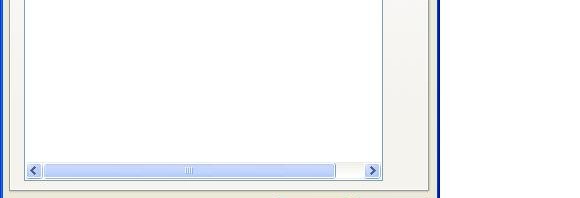Voici une liste de commandes windows indispensable afin de maintenir à jour votre Os ou simplement
pour vous faciliter la vie.
—————————————————————————————————————————————
Vous pouvez aussi saisir vos commandes directement dans la case « Rechercher » du menu Démarrer
—————————————————————————————————————————————
Programmes et outils Windows
- %WINDIR%\SYSTEM32\RESTORE\RSTRUI.EXE : ouvre l’outil de restauration de système (Pour XP uniquement).
- CALC : ouvre la calculatrice
- CMD : ouvre l’invite de commandes
- DVDPLAY : ouvre votre lecteur DVD
- EXPLORER : ouvre l’explorateur Windows
- JOURNAL : ouvre un nouveau journal (Pour Vista uniquement)
- MAGNIFY : ouvre la loupe
- MBLCTR : ouvre le centre de mobilité de Windows (Pour Vista uniquement)
- MIGWIZ : ouvre l’outil de transfert de fichiers et de paramètres Windows (Pour Vista uniquement)
- MIGWIZ.EXE : ouvre l’outil de transfert de fichiers et de paramètres Windows (pour XP uniquement)
- MRT : lance l’utilitaire de suppression de logiciel malveillant.
- MSDT : ouvre l’outil de diagnostics et support Microsoft
- MSINFO32 : ouvre les informations système
- MSRA : ouvre l’assistance à distance Windows
- MSTSC : ouvre l’outil de connexion du bureau a distance
- RSTRUI : ouvre l’outil de restauration du système (Pour Vista uniquement)
- SIDEBAR : ouvre le volet Windows (Pour Vista uniquement)
- SIGVERIF : ouvre l’outil de vérification des signatures de fichiers
- TASKMGR : ouvre le gestionnaire des tâches Windows
- WAB : ouvre les contacts (Pour Vista uniquement)
- WERCON : ouvre l’outil de rapports et de solutions aux problèmes (Pour Vista uniquement)
- WINCAL : ouvre le calendrier Windows (Pour Vista uniquement)
- WINDOWSANYTIMEUPGRADE : permet la mise à niveau de Windows Vista
- WINVER : ouvre la fenêtre pour connaître votre version Windows